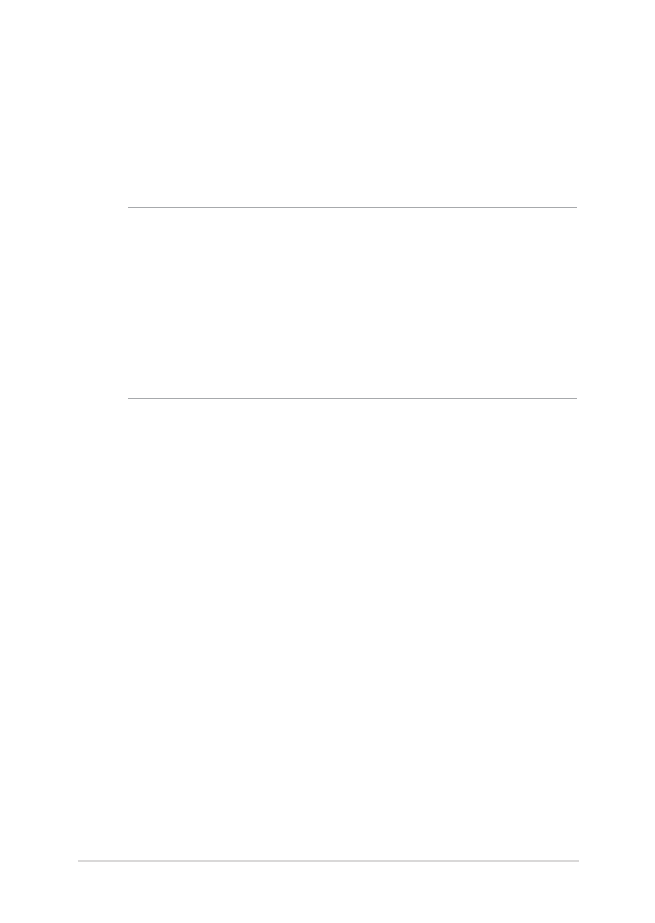
Obnova systému
Možnosti obnovy vašeho notebooku přinášejí možnost obnovy
původního stavu systému nebo prostě obnovy nastavení tak, aby se
zvýšil výkon.
DŮLEŽITÉ!
• Před využitím libovolné z možností obnovy vašeho notebooku si
zazálohujte všechna data.
•
Abyste předešli ztrátě dat, zaznamenejte si důležité údaje, například
nastavení sítě, uživatelská jména a hesla.
•
Zajistěte, aby byl notebook napájen adaptérem ze zásuvky, až poté
resetujte systém.
Windows® 10 nabízí následující možnosti obnovy:
•
Zachovat moje soubory - Tato možnost obnoví stav notebooku
aniž by byly ovlivněny vaše soubory (fotografie, hudba, videa,
dokumenty) a aplikace z Windows® Store.
Tato možnost obnoví výchozí nastavení notebooku a odstraní
ostatní instalované aplikace.
•
Odebrat vše - Tato možnost obnoví tovární nastavení notebooku.
Před aktivací této možnosti musíte zálohovat svá data.
•
Go back to an earlier build (Návrat na předchozí sestavení)
- Tato volba umožňuje vrátit se na některé předchozí sestavení.
Tuto volbu použijte, pokud vám toto sestavení nevyhovuje.
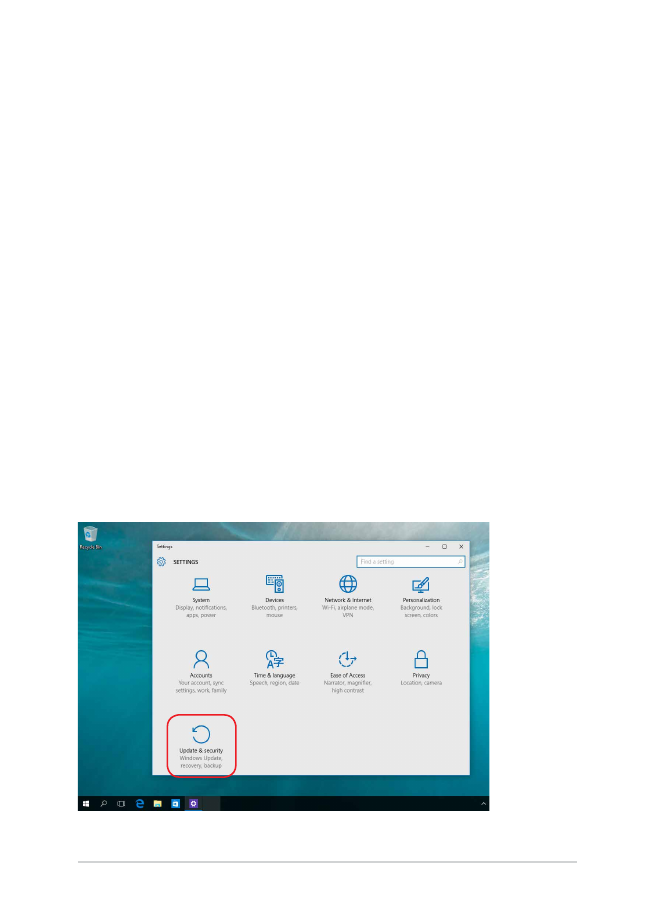
76
Uživatelská příručka notebooku
•
Advanced startup (Upřesnit spuštění) - Tato možnost
zpřístupňuje další pokročilé možnosti obnovy notebooku,
například:
-
Spuštění notebooku z disku USB, ze sítě nebo z DVD disku
Windows pro obnovu.
- Volbou
Troubleshoot (Odstranit potíže) aktivujte
vybranou z pokročilých možností: System Restore (Obnovení
systému), System Image Recovery (Obnovení bitové kopie
systému), Startup Repair (Oprava při spuštění), Command
Prompt (Příkazový řádek), UEFI Firmware Settings (Nastavení
firmwaru UEFI), Startup Settings (Nastavení spouštění).